Podobne tematy
- Jak wyszukiwać i pobierać sterowniki, programy narzędziowe, oprogramowanie BIOS i instrukcje obsługi?
- Jak zainstalować sterowniki dla Windows 10, jeżeli nie widzę aplikacji [setup.exe] lub [install.exe]?
- [Windows 11/10] Jak zainstalować sterowniki pobrane z witryny pomocy technicznej ASUS?
- Żółty wykrzyknik (znak ostrzegawczy) przy oprogramowaniu układowym w Menedżerze urządzeń
- [Windows 11/10] Sprawdzanie dostępności aktualizacji BIOS lub sterowników
[Windows 11/10] Rozwiązywanie problemów — żółty wykrzyknik w Menedżerze urządzeń
Dotyczy następujących produktów: Notebook, komputer stacjonarny, komputer All-in-One, przenośna konsola do gier, MiniPC
Żółty wykrzyknik w Menedżerze urządzeń to częsty problem, który wskazuje, że system napotkał problem z brakiem sterownika. Jeśli wystąpi ten problem, zapoznaj się z poniższymi instrukcjami rozwiązywania problemów.
Uwaga: Jeśli niedawno zaktualizowałeś oprogramowanie BIOS na swoim urządzeniu, a przy oprogramowaniu układowym w Menedżerze urządzeń wyświetlany jest żółty wykrzyknik z komunikatem wskazującym, że aktualizacja oprogramowania układowego nie powiodła się lub że urządzenie nie uruchamia się/nie działa prawidłowo, zapoznaj się z poniższym artykułem: Żółty wykrzyknik (znak ostrzegawczy) przy oprogramowaniu układowym w Menedżerze urządzeń.
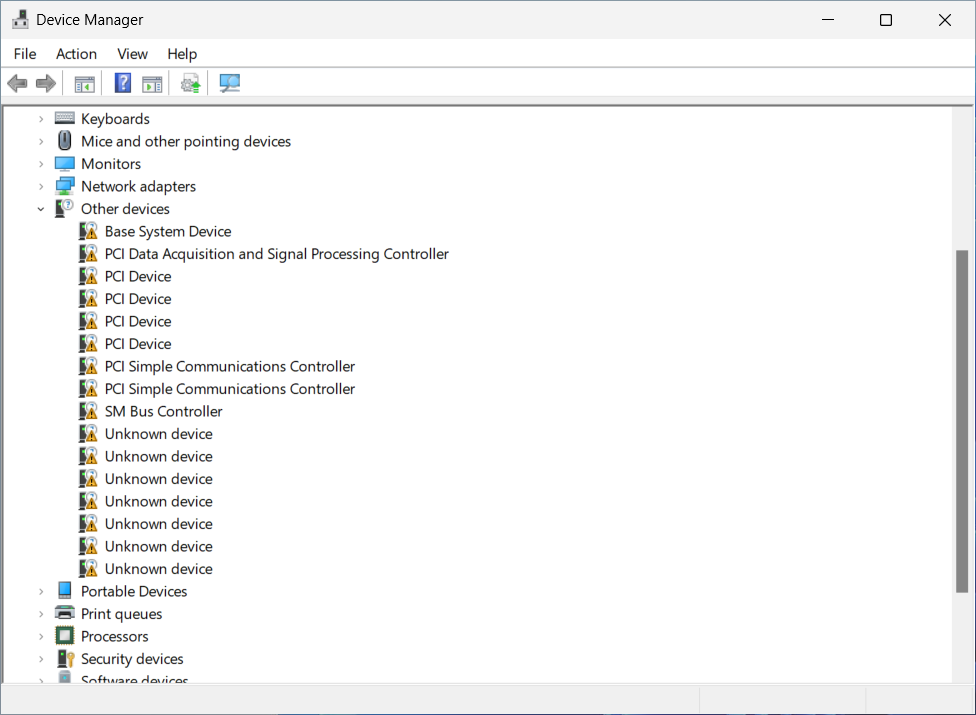
Zaktualizuj sterownik z poziomu Menedżera urządzeń
Możesz przejść do Centrum pobierania ASUS., aby pobrać najnowsze sterowniki ze strony internetowej swojego modelu, a następnie postępować zgodnie z instrukcjami instalacji, aby zakończyć instalację. Tutaj zamieszczonych jest więcej informacji: Jak wyszukiwać i pobierać sterowniki?.
Jeśli nie możesz znaleźć odpowiedniego sterownika do pobrania, możesz spróbować wykonać poniższe kroki, aby zaktualizować sterownik w Menedżerze urządzeń.
- Kliknij prawym przyciskiem myszy ikonę [Start]
 na pasku zadań ①, a następnie wybierz [Device Manager] (menedżer urządzeń)②. (Rysunek po lewej stronie poniżej przedstawia system Windows 11, a po prawej stronie system Windows 10).
na pasku zadań ①, a następnie wybierz [Device Manager] (menedżer urządzeń)②. (Rysunek po lewej stronie poniżej przedstawia system Windows 11, a po prawej stronie system Windows 10).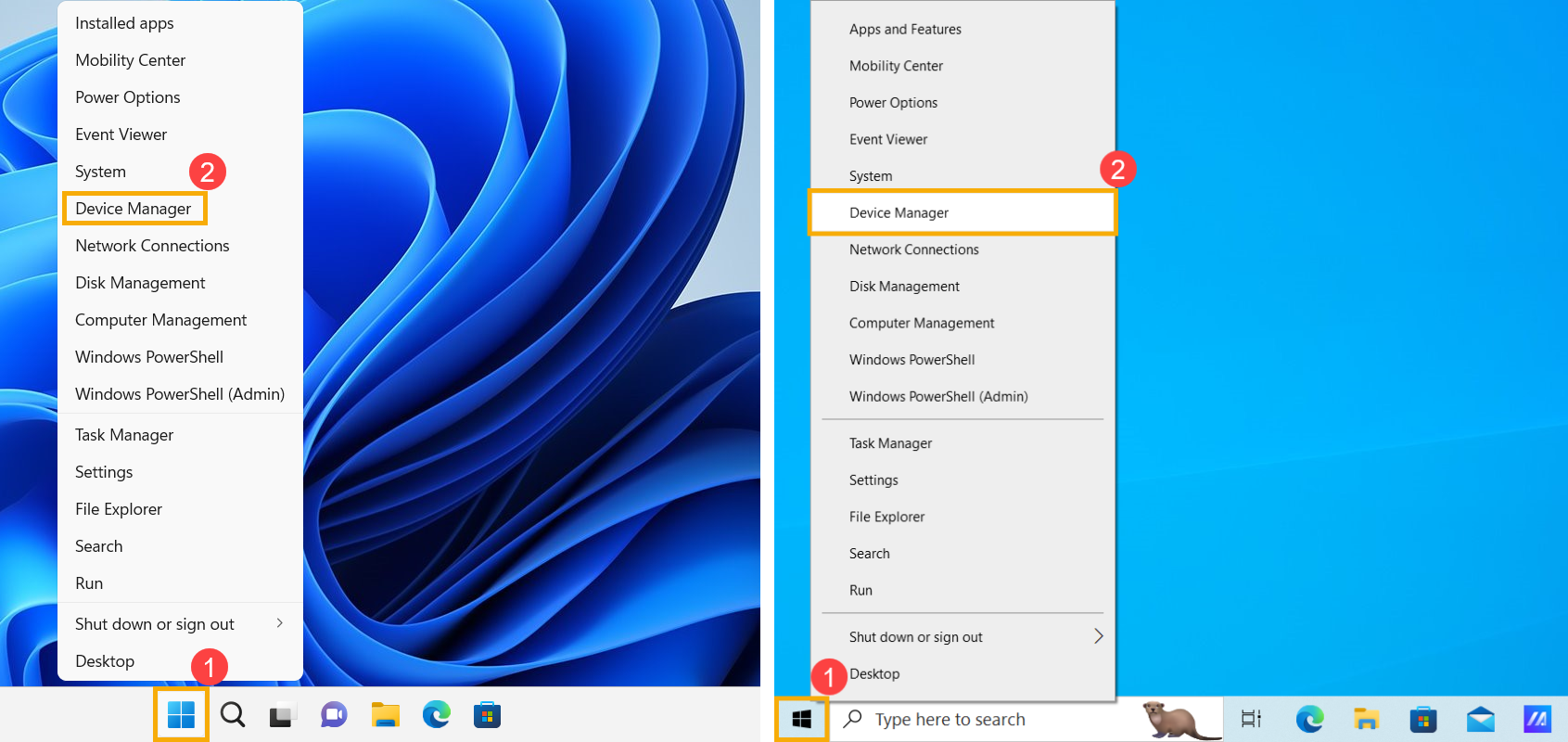
- Kliknij prawym przyciskiem myszy urządzenie z żółtym wykrzyknikiem ③, a następnie wybierz [Update driver] (zaktualizuj sterownik)④.
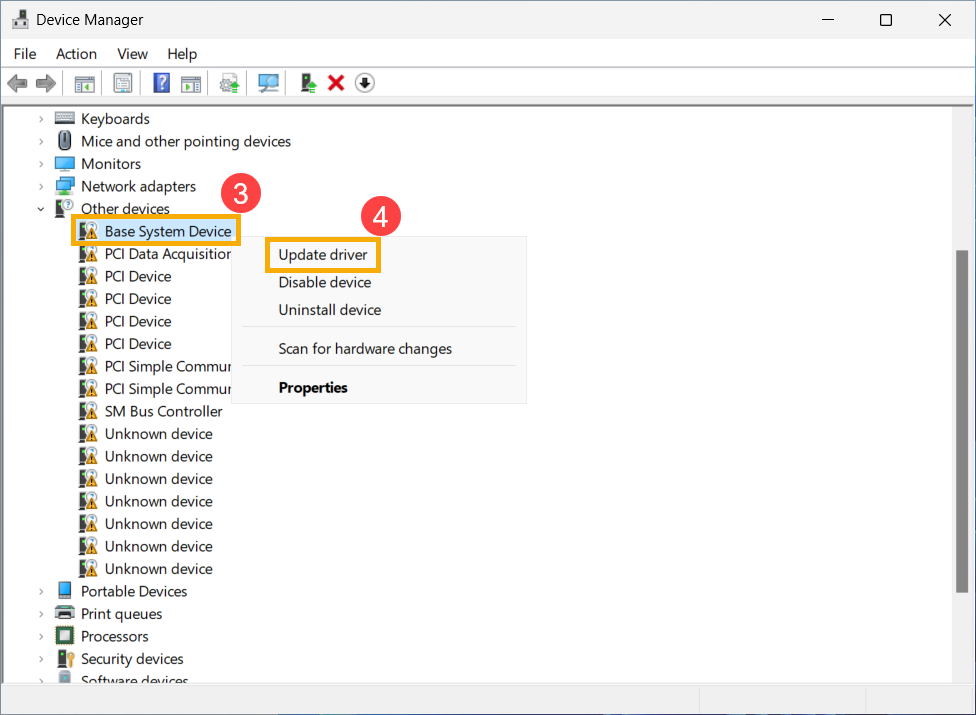
- Wybierz [Search automatically for drivers] (wyszukaj automatycznie sterowniki) ⑤. System Windows przeszuka komputer w poszukiwaniu najlepszego dostępnego sterownika i zainstaluje go na urządzeniu.
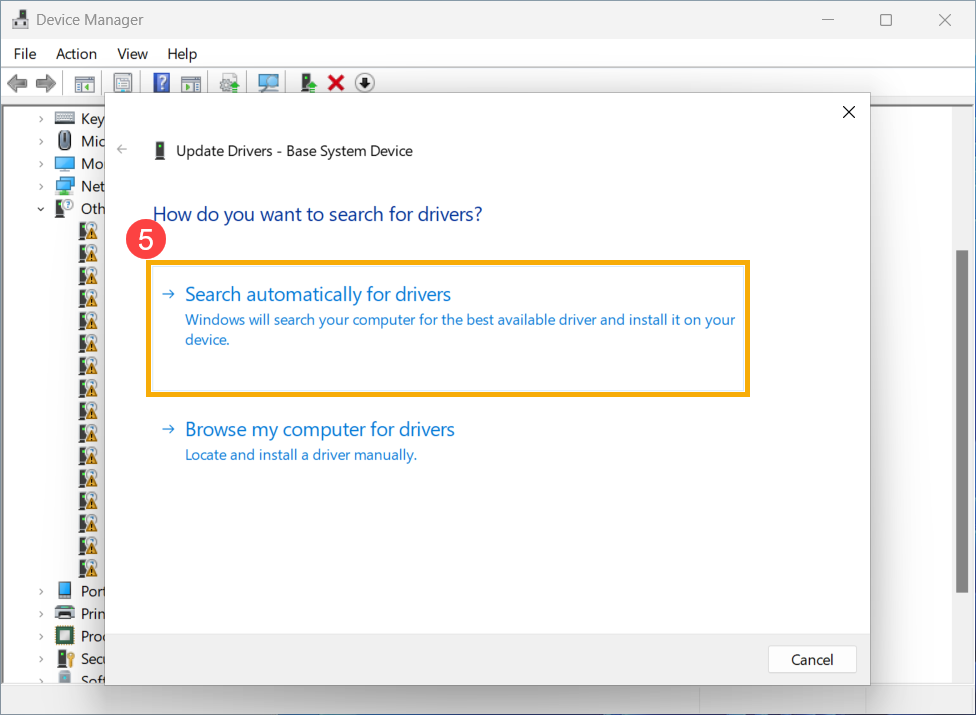
- Jeśli system Windows nie może znaleźć żadnych dostępnych sterowników dla konkretnego urządzenia, wybierz [Search for updated drivers on Windows Update] (wyszukaj zaktualizowane sterowniki przez Windows Update)⑥.
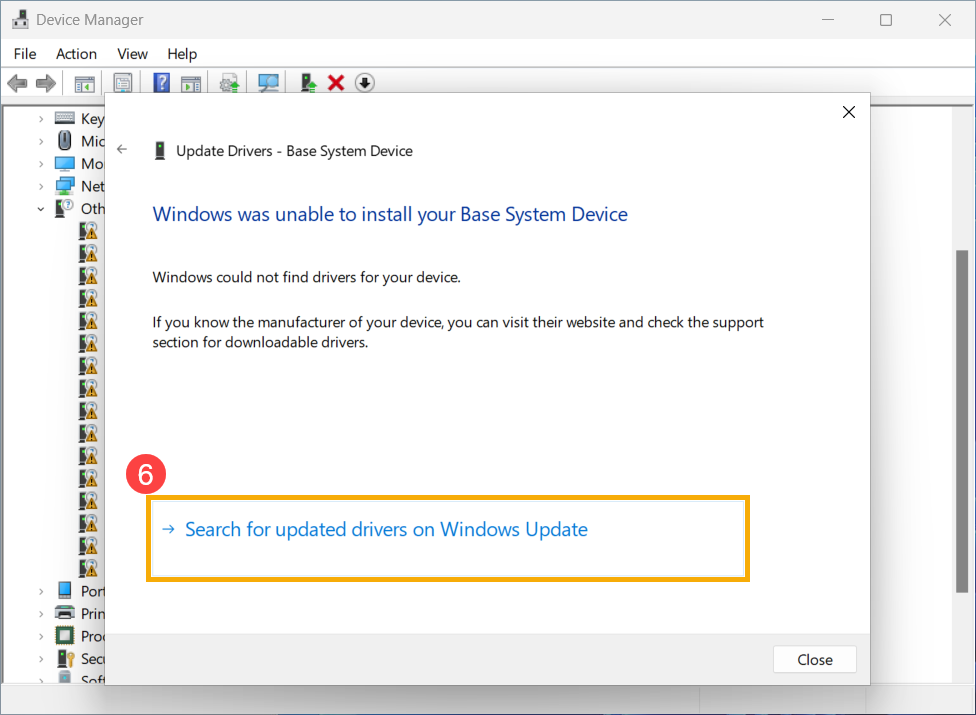
- System Windows przejdzie do Windows Update i rozpocznie sprawdzanie aktualizacji.
Uwaga: Upewnij się, że komputer znajduje się w dostępnym środowisku sieciowym, a następnie połącz się z Internetem, ponieważ jest to proces aktualizacji online.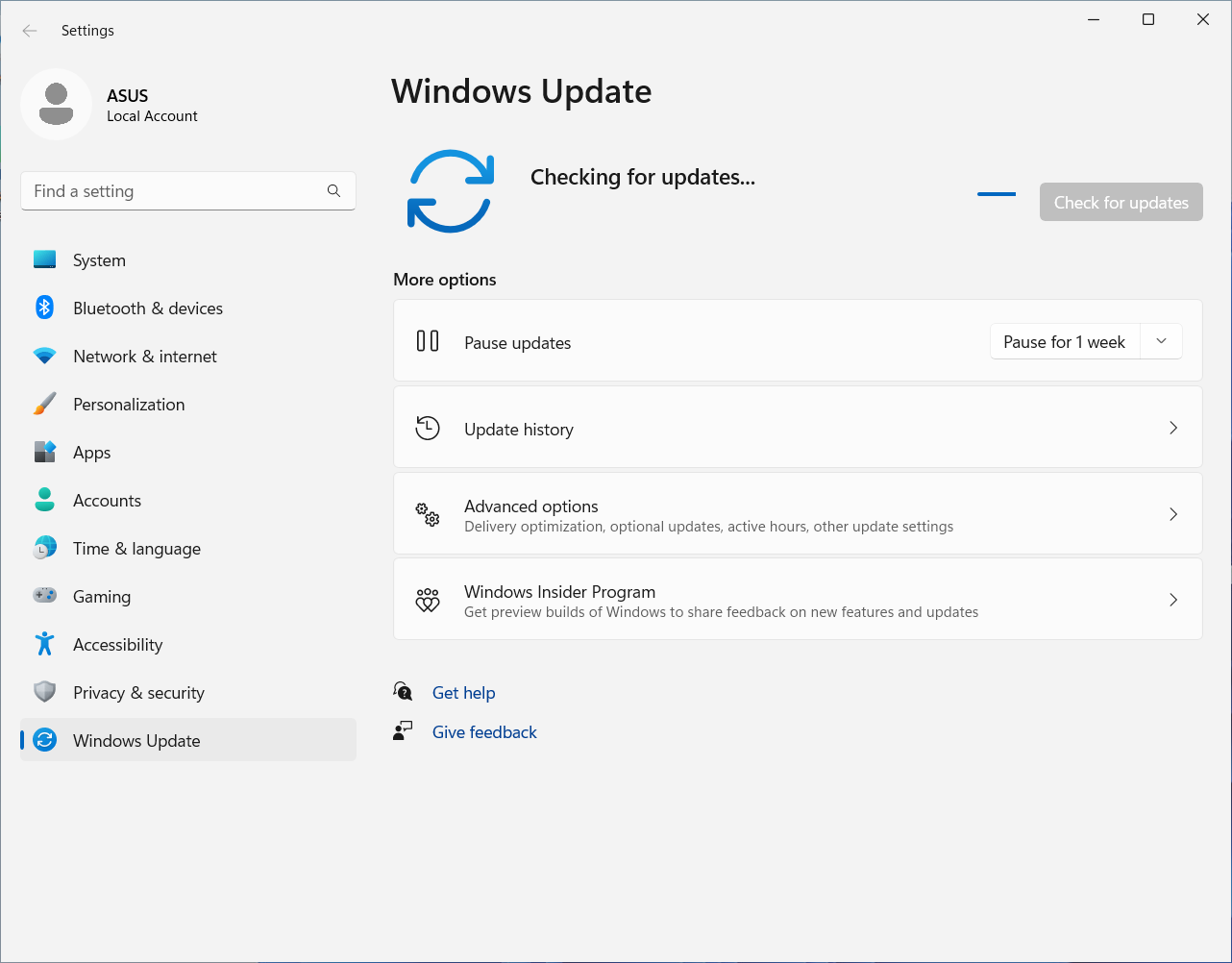
- Po wyszukaniu dostępnych aktualizacji oraz zakończeniu pobierania i instalacji uruchom ponownie komputer.
Uwaga: Należy pamiętać, że w niektórych okolicznościach ekran odzyskiwania BitLocker może pojawić się po wykonaniu aktualizacji systemu Windows. Zalecamy zapisać klucz odzyskiwania BitLocker lub wyłączyć BitLocker przed wykonaniem aktualizacji systemu Windows. Aby dowiedzieć się więcej, zapoznaj się z tym tematem: https://www.asus.com/pl/support/FAQ/1042922/.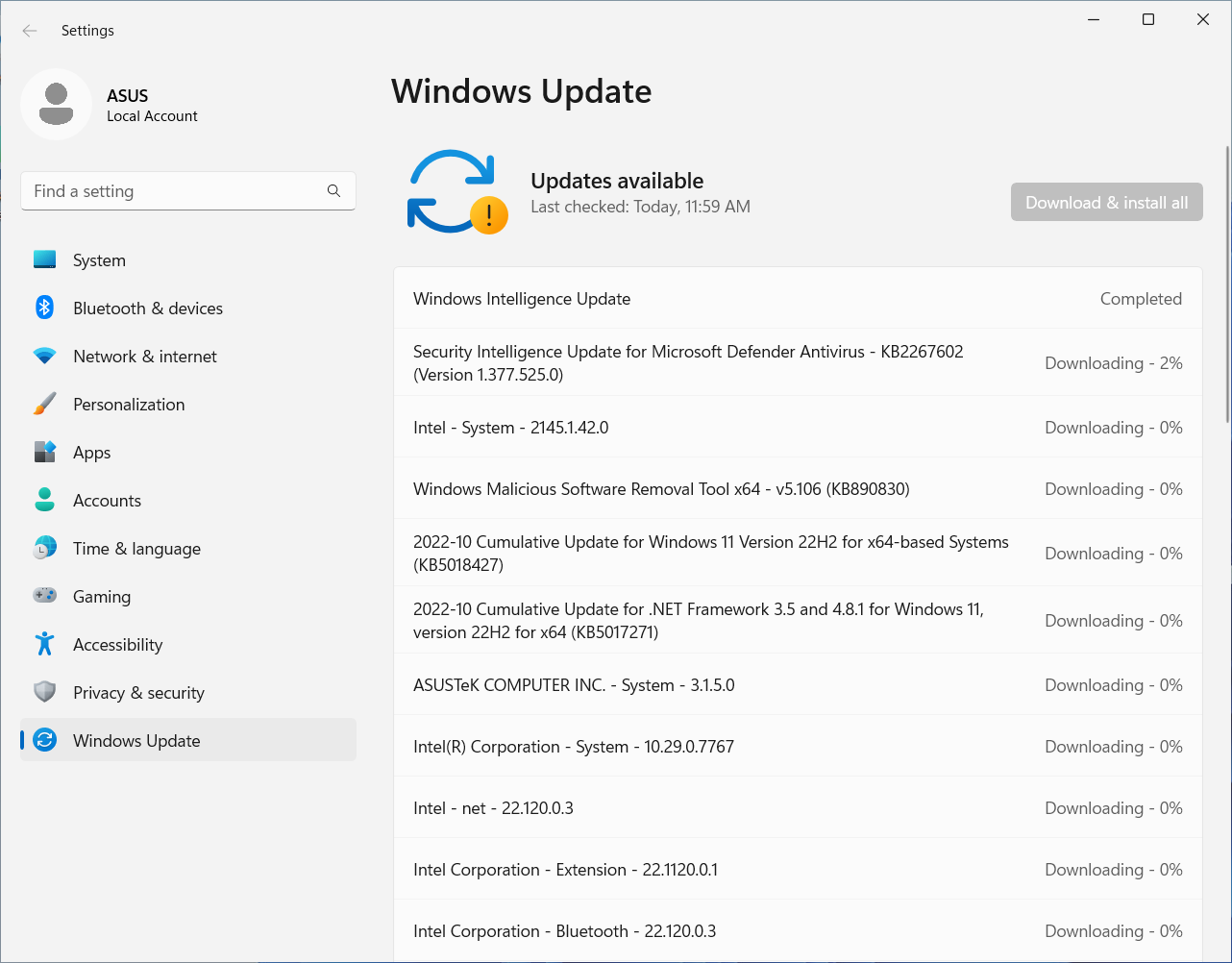
Odinstaluj sterownik urządzenia
Jeśli problem, którego doświadczasz, jest związany z nieprawidłowo działającym sterownikiem, przed zainstalowaniem zaktualizowanej wersji możesz go odinstalować i pozwolić, aby system Windows automatycznie zainstalował sterownik ponownie celem naprawienia błędu.
Zapoznaj się z poniższymi krokami, aby odinstalować sterownik urządzenia:
- Kliknij prawym przyciskiem myszy ikonę [Start]
 na pasku zadań ①, a następnie wybierz [Device Manager] (menedżer urządzeń)②. (Rysunek po lewej stronie poniżej przedstawia system Windows 11, a po prawej stronie system Windows 10).
na pasku zadań ①, a następnie wybierz [Device Manager] (menedżer urządzeń)②. (Rysunek po lewej stronie poniżej przedstawia system Windows 11, a po prawej stronie system Windows 10).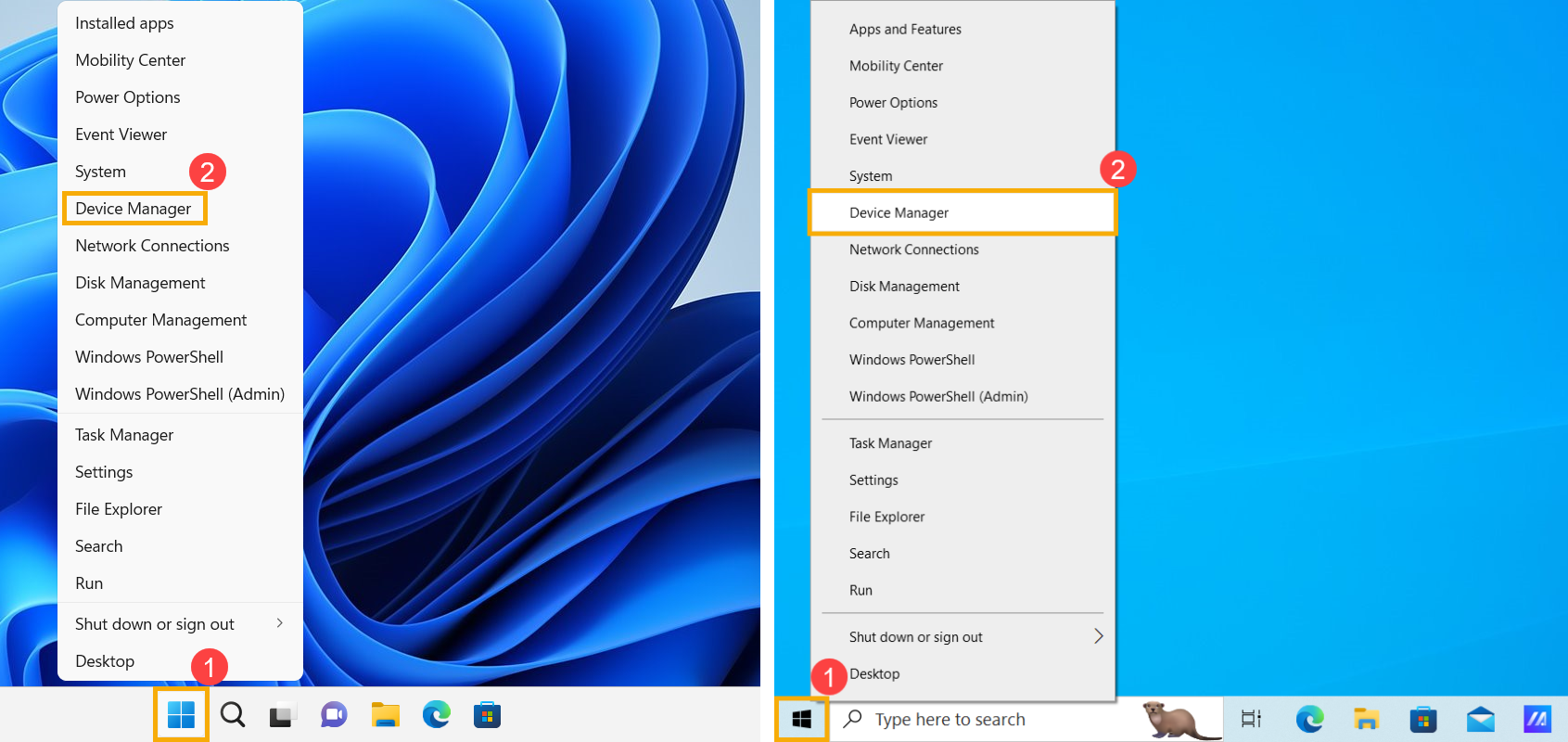
- Kliknij prawym przyciskiem myszy urządzenie z żółtym wykrzyknikiem ③, a następnie wybierz [Uninstall device] (odinstaluj urządzenie)④.
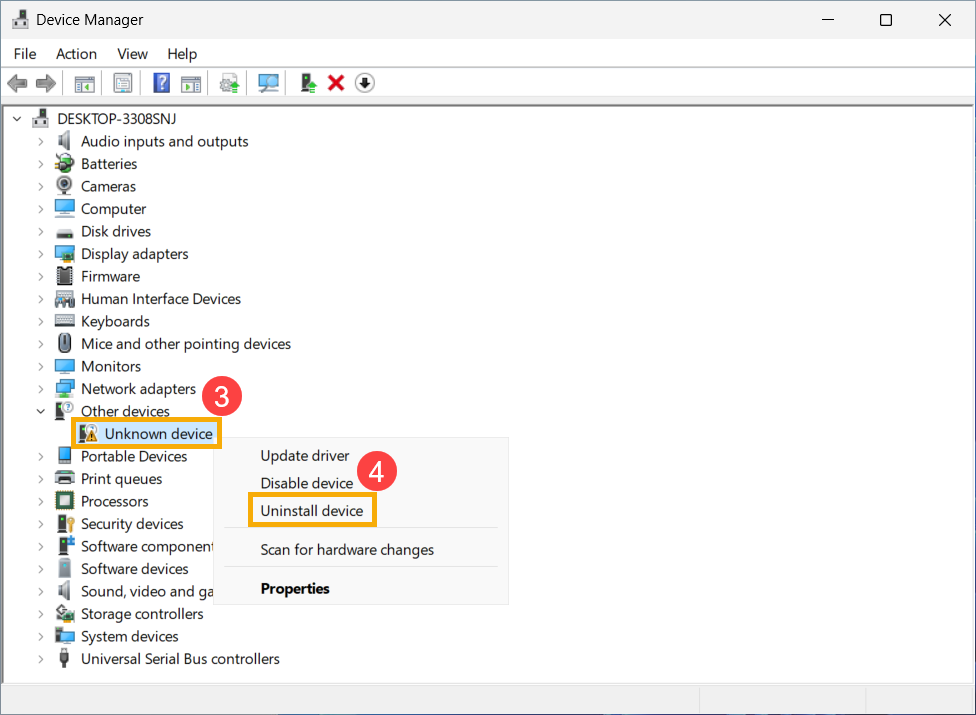
- Wybierz [Uninstall] (odinstaluj)⑤.
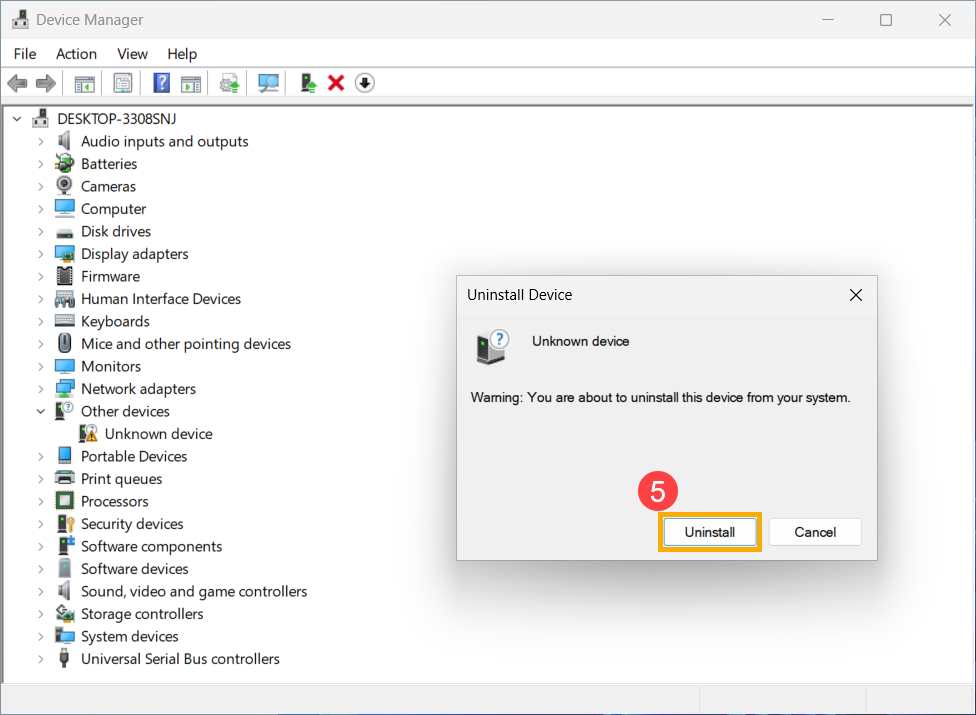
- Po zakończeniu odinstalowywania uruchom ponownie komputer.
Po wykonaniu powyższych czynności system Windows automatycznie przeinstaluje sterownik, aby rozwiązać konflikty urządzeń i inne błędy.
Jeśli problem nie zostanie wyeliminowany z wykorzystaniem powyższego rozwiązania i zamieszczonych tu informacji, skontaktuj się z autoryzowanym centrum napraw ASUS, aby skontrolować urządzenie.